Så här väljer du vilka OneDrive-mappar som synkroniseras i fönster 10
Microsoft Windows 10 / / March 17, 2020
Att kunna komma åt alla dina filer från praktiskt taget var som helst är en fantastisk funktion. Men du behöver inte synkronisera allt från OneDrive till din PC-lokalitet.
OneDrive är Microsofts molnlagringstjänst som kommer med ditt Microsoft-konto. Det låter dig inte bara synkronisera dina filer på flera Windows 10-enheter, utan även andra plattformar som OS X, Android och iOS.
Att kunna komma åt alla dina filer från praktiskt taget var som helst är en fantastisk funktion. Men på din huvudsakliga Windows 10-dator behöver du inte synkronisera allt från OneDrive lokalt. Här är en titt på att använda funktionen Selektiv synkronisering för OneDrive och bara synkronisera de filer och mappar du vill ha.
OneDrive Selective Sync på Windows 10
Om du uppgraderade din dator från Windows 7 till Windows 10, kommer du att märka att OneDrive nu är inbyggt och inte kräver en separat installation av skrivbordsappen.
För att synkronisera dina OneDrive-mappar med dina Windows 10-enhet, högerklicka på OneDrive-ikonen i Aktivitetsfältet - bredvid klockan. Välj sedan Inställningar.
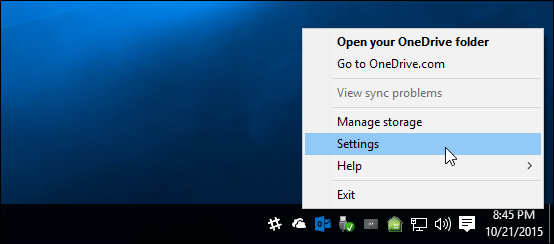
Välj sedan Välj mappar fliken och Välj mappar knapp.
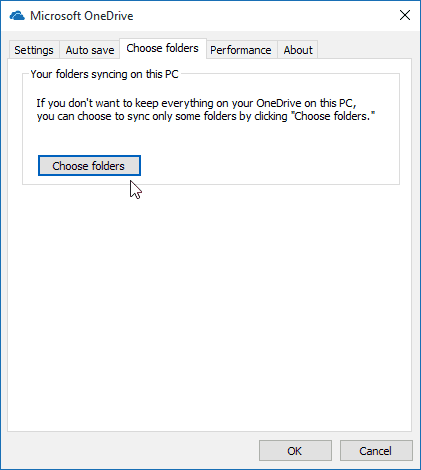
Nu kan du gå igenom och välja de mappar på OneDrive som du vill synkronisera lokalt på din PC. Mapparna listas som de är i File Explorer och du kan granska data i mappar till undermappar och specifika filer.
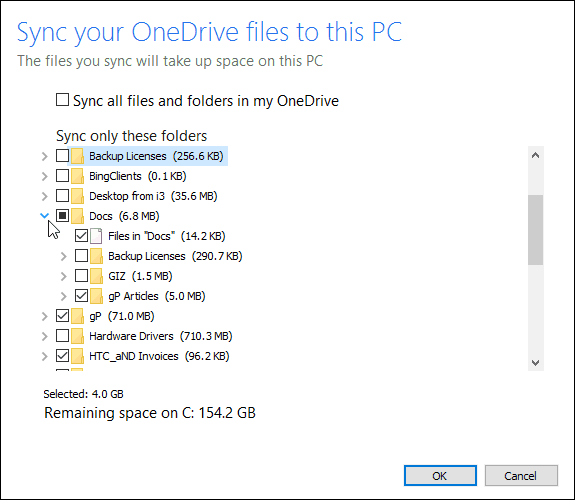
Jag har mycket data lagrat i OneDrive och i min situation synkroniserar jag skärmdumpar och artikelmappar i OneDrive till mina enheter. Det gör att jag kan arbeta effektivt på hemmakontoret och när jag är på språng.
Men du behöver inte nödvändigtvis en samling stora mediefiler för att lagras lokalt på din PC. Särskilt om du är på en bärbar dator eller surfplatta med en SSD där utrymme är en värderad vara. Som en Yta 3 med endast 64 GB lagringsutrymme.
Mer om OneDrive
Microsoft OneDrive är mycket mer liberal med sitt lagringsutrymme jämfört med andra företag som Dropbox eller Apples iCloud. Bara genom att registrera dig för en Microsoft konto du får 15 GB ledigt utrymme och ytterligare 30 GB till Kamerarull-bonusen.
Dagens moderna telefoner har fantastiska kameror som tar otroliga bilder och video. Men med den kvaliteten kommer det stora mediefiler. Eftersom OneDrive fungerar med iPhone, Android och, naturligtvis, Windows Phone, kan du ställa in den så att alla dina högupplösta bilder och videor automatiskt lagras direkt på dem. När du vet att dina foton säkerhetskopieras till OneDrive kan du sedan ta bort dem från din mobila enhet och frigöra utrymme.
För mer om detta, läs vår artikel: Automatisk säkerhetskopiering av foton till OneDrive från alla mobila enheter.
Och om du behöver köpa mer lagring har priserna sjunkit avsevärt. Om du prenumererar på Office 365 får du väsentligen obegränsat lagringsutrymme. Vi behandlade hur vi gör det i vår artikel: Microsoft fördubblar gratis OneDrive-lagring till 15 GB och mer.
Rolan slutar inte heller med foton. En ny funktion som nyligen har lagts till är möjligheten att lägg till din musik i OneDrive och spela den med Groove Music. Och du behöver inte ha en Groove Music-prenumeration för att göra det heller.
Ett annat intressant inslag i OneDrive som du kanske nu använder mycket, men som kommer att vara praktiskt i en nypa medan du är på kontoret är förmågan att fjärråtkomst till filer på din hemdator med OneDrive hämta.
